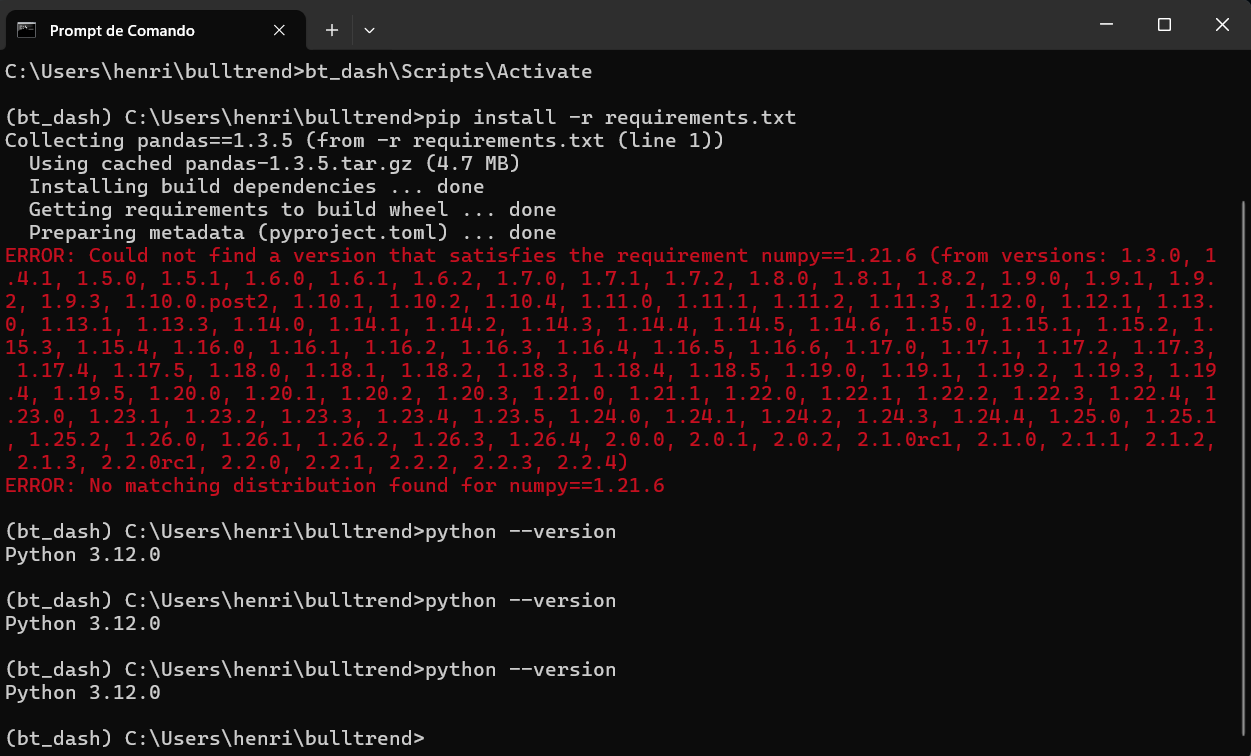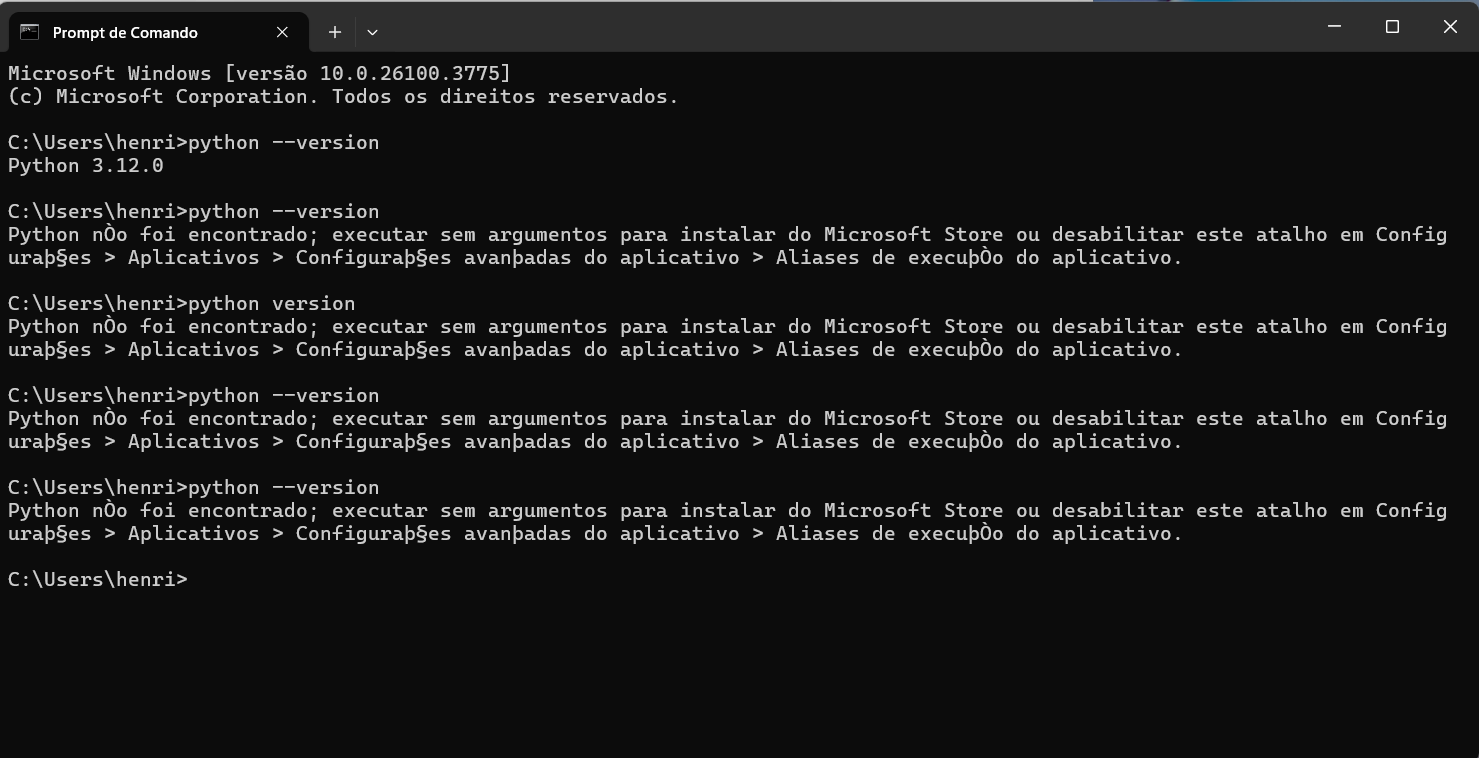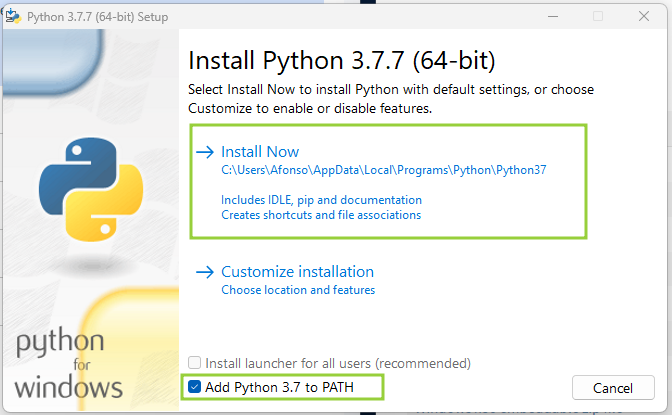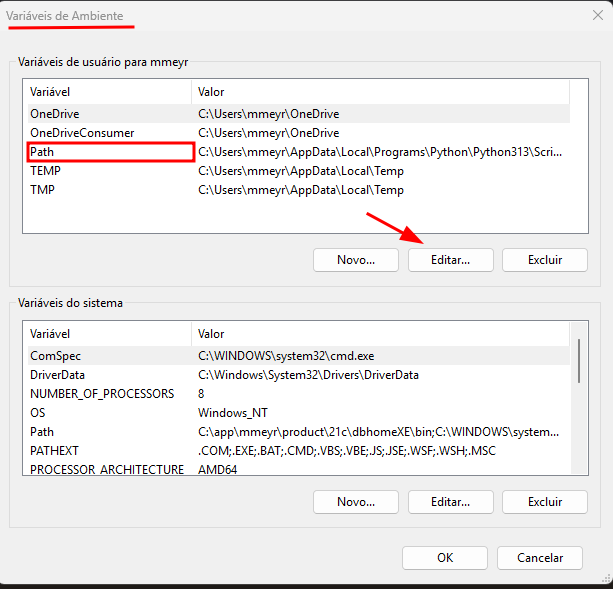Olá Henrique, tudo bem?
O sistema não está conseguindo reconhecer o Python 3.7.7. Isso geralmente acontece quando, durante a instalação, a opção “Add Python to PATH” não é marcada.
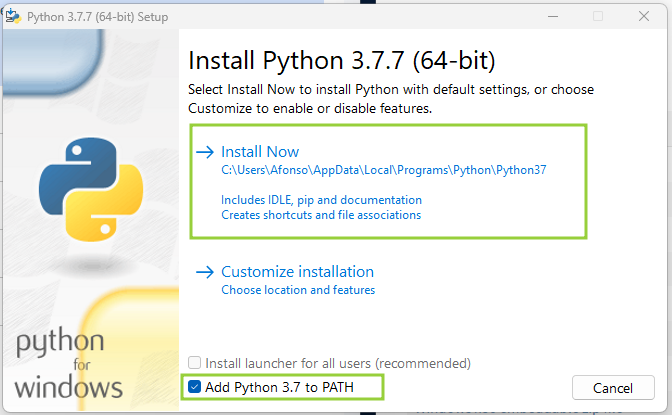
Sem essa configuração, o Windows não sabe onde procurar o executável do Python que foi instalado.
Se preferir não reinstalar o Python, é possível resolver o problema manualmente adicionando o caminho ao PATH do sistema.Abaixo deixo um passo a passo:
Inserindo o caminho Python no PATH
Acesse a pasta onde o Python 3.7.7 foi instalado. O caminho costuma ser:
C:\Users\SeuNome\AppData\Local\Programs\Python\Python37
Onde SeuNome é o nome de seu usuário.
Copie esse caminho.
No menu Iniciar do Windows, pesquise por “Variáveis de Ambiente”. Na janela que abrir, clique em “Variáveis de Ambiente…”:

Selecione a variável Path e clique em Editar...
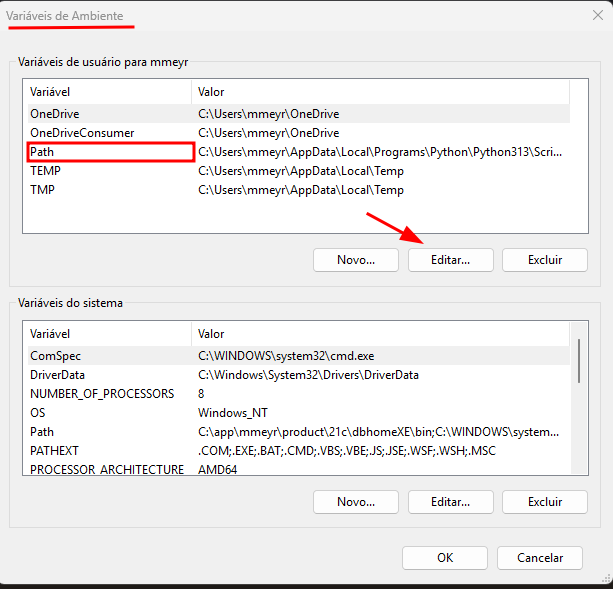
Na nova janela, clique em Novo e adicione os dois caminhos abaixo, um por vez:
C:\Users\SEU_USUÁRIO\AppData\Local\Programs\Python\Python37
C:\Users\SEU_USUÁRIO\AppData\Local\Programs\Python\Python37\Scripts
Substitua SEU_USUÁRIO pelo nome da sua conta no Windows, ou use exatamente o caminho onde o Python foi instalado, caso ele esteja em outro caminho.
- Clique em OK em todas as janelas.
Testando no CMD
Se o terminal retornar Python 3.7.7, o processo foi concluído com sucesso.
💡 Caso enfrente algum problema relacionado à incompatibilidade entre bibliotecas, vale testar com outra versão Python. Recentemente, utilizei a versão Python 3.10.10 e tudo funcionou corretamente.
Caso este post tenha lhe ajudado, por favor, marcar como solucionado ✓. Bons Estudos!
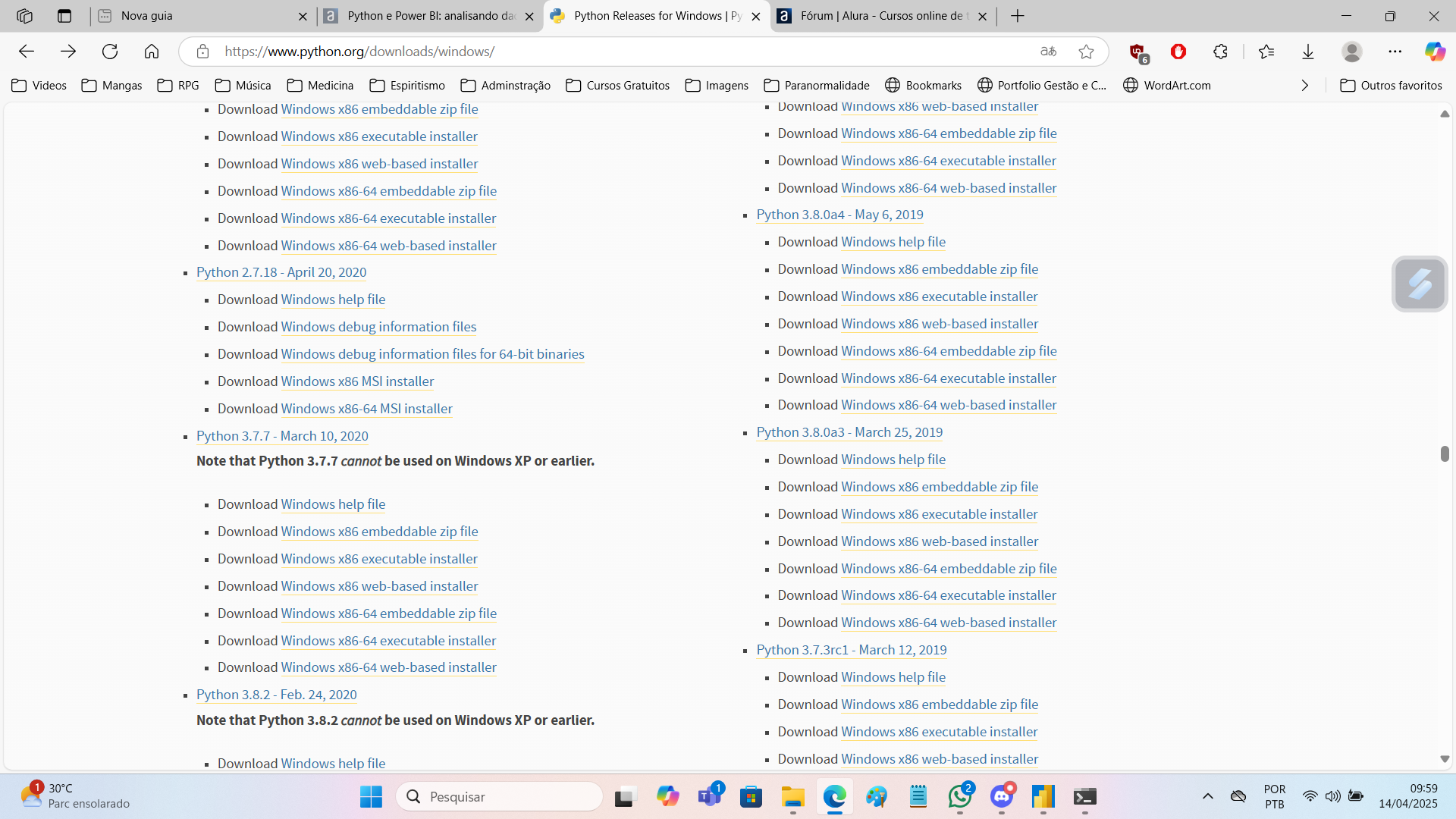 Quando uso o comando para ver a versão no prompt aparece a versão 3.12.0
Quando uso o comando para ver a versão no prompt aparece a versão 3.12.0